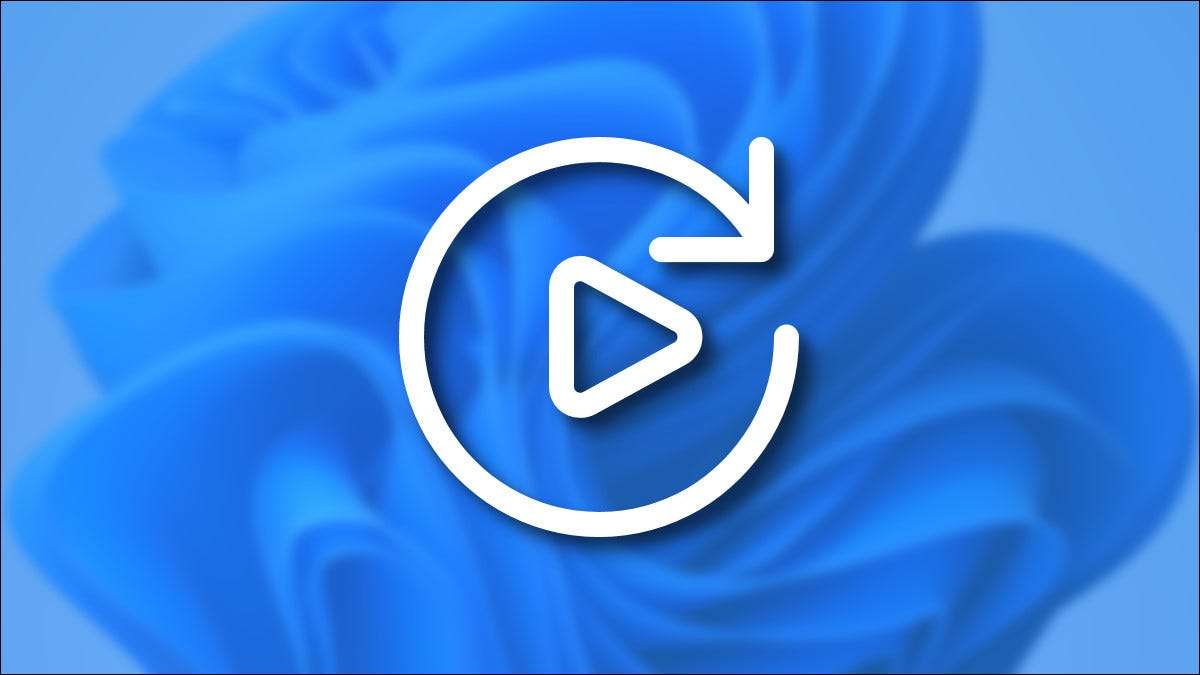
כאשר אתה מכניס כונן נשלף או כרטיס זיכרון לתוך מחשב 11 Windows, הפעלה אוטומטית אשאל אותך איך אתה רוצה Windows כדי לפתוח את הכונן או לשחק התקשורת שלה. הנה כיצד לבטל או לשנות את אופן ההפעלה אוטומטי עובדת.
ראשית, הגדרות Windows פתוח ידי לחיצה Windws + i במקלדת. או שאתה יכול ללחוץ לחיצה ימנית על כפתור התחל ובחר באפשרות "הגדרות" ברשימה שמופיעה.

בעת ההגדרות נפתחת, לחץ על "Bluetooth & AMP; התקנים" בסרגל הצדדי, ולאחר מכן בחר 'הפעלה אוטומטית'.

בהגדרות הפעלה אוטומטית, אתה יכול להגדיר איך AutoPlay עובד או לבטל אותו לחלוטין. לבטל את ההפעלה האוטומטית, ולוחץ על המתג תחת "השתמש בהפעלה אוטומטית עבור כל המדיה וההתקנים" כדי "כבוי".

אם לא אכפת לך באמצעות הפעלה אוטומטית אלא רוצה לשנות את אופן שבו הוא מטפל כוננים נשלפים וכרטיסי זיכרון, לאתר את הקטע "בחר AutoPlay ברירות מחדל", אשר מכיל שנייה נפתחת תפריטים.
אם תלחץ על התפריט בהמשך "כונן נשלף," תראה את האפשרויות הבאות (ואולי גם אחרים, תלוי באיזה תוכניות שהתקנת.
- מחסן הגדרות תצורה (הגדרות): זה לוקח לך הגדרות חפצות באפליקציית ההגדרות של Windows.
- לא לפעול: AutoPlay הקשורות כלום אמצעי זה יקרה כאשר אתה מחבר את הכונן, אבל אתה עדיין יכול למצוא את זה תחת סייר קבצים כרגיל.
- פתח תיקייה להצגת קבצים (File Explorer): פעולה זו תפתח את הכונן הנשלף אוטומטית אתה פשוט מחובר בחלון סייר הקבצים.
- שאל אותי בכל פעם: זה יצוץ תפריט שואל אותך איך אתה רוצה להתמודד עם הכונן החדש שחובר.
בחר את האפשרות המתאימה לך ביותר.
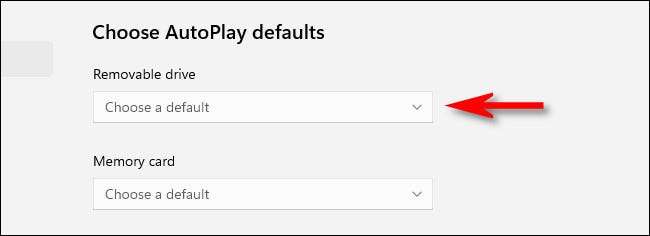
ממש מתחת כי, תראה את התפריט "כרטיס זיכרון" טיפה טיפה. אם תלחץ על זה, תראה אפשרויות אלה (ואולי גם אחרים, תלוי אילו אפליקציות מותקנות):
- תמונות יבוא וידאו (תמונות): זה יהיה להעתיק באופן אוטומטי וייבא תמונות וסרטי וידאו השמורים בכרטיס הזיכרון לתוך הספרייה באפליקציית התמונות 11 Windows שלך.
- תמונות ייבוא וידאו (onedrive): זה יהיה להעתיק את התמונות של כרטיס זיכרון וקטעי וידאו על גבי המחשב האישי אונדריב שטח אחסון ענן.
- שחק (Windows Media Player): זה יהיה באופן אוטומטי לנגן קבצי מדיה ממצאי Windows על כרטיס הזיכרון ביישום נגן Windows Media.
- לא לפעול: הפעלה אוטומטית לא תופעל בעת הכנסת כרטיס זיכרון.
- פתח תיקייה להצגת קבצים (File Explorer): זה יראה את הקבצים השמורים בכרטיס הזיכרון בחלון סייר הקבצים.
- שאל אותי בכל פעם: זה ישאל אותך איך אתה רוצה להתמודד עם כרטיס זיכרון בכל פעם שאתה מכניס אחד.
בחר את האפשרות שמתאימה העדפה האישית שלך.
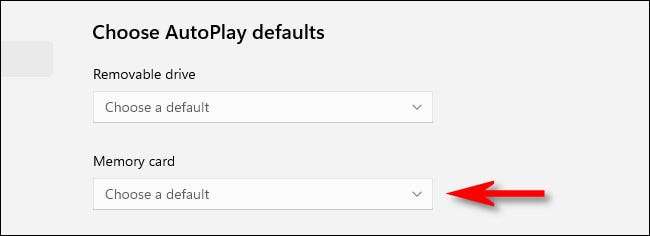
כשתסיים, הגדרות קרובות, ובפעם הבאה שאתה מכניס כרטיס זיכרון או לחיבור כונן נשלף, ההפעלה אוטומטית תגיב איך קבעת את זה. אם אי פעם צריך להפעיל מחדש הפעלה אוטומטית או לצבוט את ההגדרות, רק הגדרות פתוח ונווט Bluetooth Devices & gt; Autoplay שוב. בהצלחה!
קָשׁוּר: כיצד לבדוק כמה אחסון OneDrive יש לך עזב







